Как включить обнаружение человека Wyze Cam
Опубликовано: 2019-11-06
Камеры Wyze Cams позволяют оборудовать ваш дом доступной и легкодоступной системой видеонаблюдения. Приложение Wyze соединяет камеры Wyze с вашим смартфоном, позволяя вам быстро получить доступ к домашней трансляции прямо с ладони.
Помимо возможности двусторонней аудиосвязи между вами и вашими посетителями, камеры Wyze оснащены датчиком движения, которому можно дать указание уведомлять вас каждый раз, когда перед рассматриваемой камерой Wyze происходит движение. Да, вы получите уведомление на свой смартфон, где бы вы ни находились. Однако могут ли камеры Wyze обнаруживать людей?
Насколько они хороши?
Быстрые ссылки
- Насколько они хороши?
- Что такое обнаружение человека?
- Включение обнаружения человека
- Как это сделать?
- Уведомления пользователей
- Обнаружение человека как триггер
- Дополнительные советы
- Wyze Cam и обнаружение людей
Камеры Wyze выводят на стол кадры в формате Full HD (1080p), способные обнаруживать движение до мельчайших деталей. Однако вы можете настроить чувствительность, чтобы вам не приходилось беспокоиться об уведомлении о тривиальных вещах, таких как голуби, воробьи или листья. Камеры Wyze очень хороши, но смогут ли они обнаруживать людей? Краткий ответ - да.
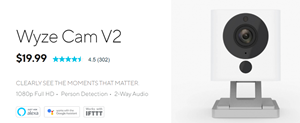
Что такое обнаружение человека?
Существует необязательный и бесплатный сервис под названием «Обнаружение человека», который работает с функцией обнаружения движения на камерах Wyze, позволяя вам делать именно это — идентифицировать того, кто вызвал событие движения.
Это отличный инструмент, который можно использовать, например, для уведомления вас только тогда, когда перед камерой находится реальный человек; очень полезно для людей с домашними животными, которые в противном случае активировали бы датчик движения, уведомляя вас чаще, чем необходимо.
Включение обнаружения человека
По умолчанию прошивка ИИ будет оставаться бездействующей, а это означает, что вы не получите эту функцию, просто подключив устройство Wyze. Однако вам не нужно покупать или загружать что-либо стороннее, чтобы использовать обнаружение человека. Чтобы использовать это встроенное программное обеспечение, вам необходимо сначала его активировать.
Как это сделать?
Вот подробное руководство о том, как активировать обнаружение человека на вашей Wyze Cam. Имейте в виду, что эта функция не поддерживается в оригинальной версии Wyze Cam v1. Это будет работать только с Wyze Cam v2 и Wyze Cam Pan.
Сначала откройте приложение Wyze и перейдите на вкладку «Учетная запись» . На этом экране коснитесь Wyze Service и выберите параметр « Обнаружение человека ». В нижней части страницы вы увидите кнопку «Начать ». Коснитесь его. Теперь вы должны увидеть список камер, подключенных к вашей учетной записи Wyze. Опять же, Wyze Cam v1 не поддерживает распознавание лиц, поэтому вы не сможете найти его в списке. Если другая камера не отображается и вы уверены, что это не v1, вам следует обновить прошивку.
Теперь активируйте каждую камеру, для которой вы хотите активировать обнаружение человека, переключив соответствующий ползунок вправо. Выберите Включить внизу страницы. Если вы выберете «Получить сейчас », функция «Обнаружение человека» будет активирована автоматически, не затрагивая другие функции, такие как CO, звуковые и дымовые уведомления. Если вы выберете «Получить позже» в настройках уведомлений , ничего не будет применено, и вы сможете активировать обнаружение людей в меню « Настройки уведомлений ».

Если ваш датчик обнаружения движения не включен, функция обнаружения людей не будет работать, даже если вы включили ее, как было указано ранее. Чтобы включить обнаружение движения, выберите нужную камеру, коснитесь значка шестеренки в правом верхнем углу и выберите « Запись события» . Установите ползунок « Обнаружение движения» в положение «Вкл.».
Уведомления пользователей
Прежде всего, на вкладке «События» каждый раз при обнаружении движения вы сможете просмотреть событие, помеченное как событие обнаружения человека. Вы также можете настроить Wyze Cam на отправку push-уведомлений только в случае обнаружения человека. Для этого откройте приложение Wyze, выберите камеру Wyze, для которой вы хотите установить это, коснитесь значка шестеренки в правом верхнем углу, а затем коснитесь « Уведомления ».
Выберите, когда вы хотите получать уведомления, переключая предлагаемые типы уведомлений. Деактивируйте все, кроме личных уведомлений, если вы хотите получать только эти push-уведомления.
Обнаружение человека как триггер
Если вы используете другие устройства Wyze, такие как Wyze Bulb, с уведомлениями о лицах, вы можете включить Bulb только при обнаружении человека. Это прекрасно работает с режимом ночного видения Wyze Cam. Поэкспериментируйте с функцией ярлыков в приложении Wyze, чтобы установить этот и другие типы ярлыков.
Дополнительные советы
Убедитесь, что ваша камера Wyze стоит вертикально, обеспечивая вам четкий и широкий обзор всей области. Идеальная высота составляет около шести футов. Расстояние между «областью интереса» и камерой составляет от двух до двадцати футов. Убедитесь, что камера настроена так, чтобы алгоритм мог четко проанализировать такие черты человека, как лицо, руки, ноги и ступни.
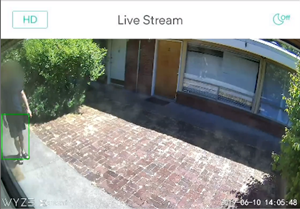
С другой стороны, не размещайте Wyze Cam повернутой к двери или окну — отражения и размытые материалы могут легко сбить алгоритм ИИ с толку. Избегайте мест, которые находятся слишком далеко от области интереса, и старайтесь избегать тусклого света. Чем тусклее изображение, тем менее эффективна дальность обнаружения.
Наконец, имейте в виду, что ИИ обнаружения лиц будет обнаруживать людей на экране телевизора, в зеркальных отражениях, на картинках, фотографиях, а также в виде человеческих статуй.
Wyze Cam и обнаружение людей
Хотя алгоритм ИИ не идеален, он отлично справляется с уведомлением вас, когда человек находится перед камерой. Вы можете использовать его в сочетании с другими устройствами Wyze, такими как Wyze Bulb. Настройте его правильно, помните о дополнительных советах и сделайте свое оборудование Wyze еще умнее, чем оно есть.
Используете ли вы функцию обнаружения человека? Как вам это нравится? Этот учебник помог вам настроить его правильно? Если у вас есть какие-либо мысли, идеи, предложения, советы или вопросы, не стесняйтесь присоединиться к обсуждению в разделе комментариев.
